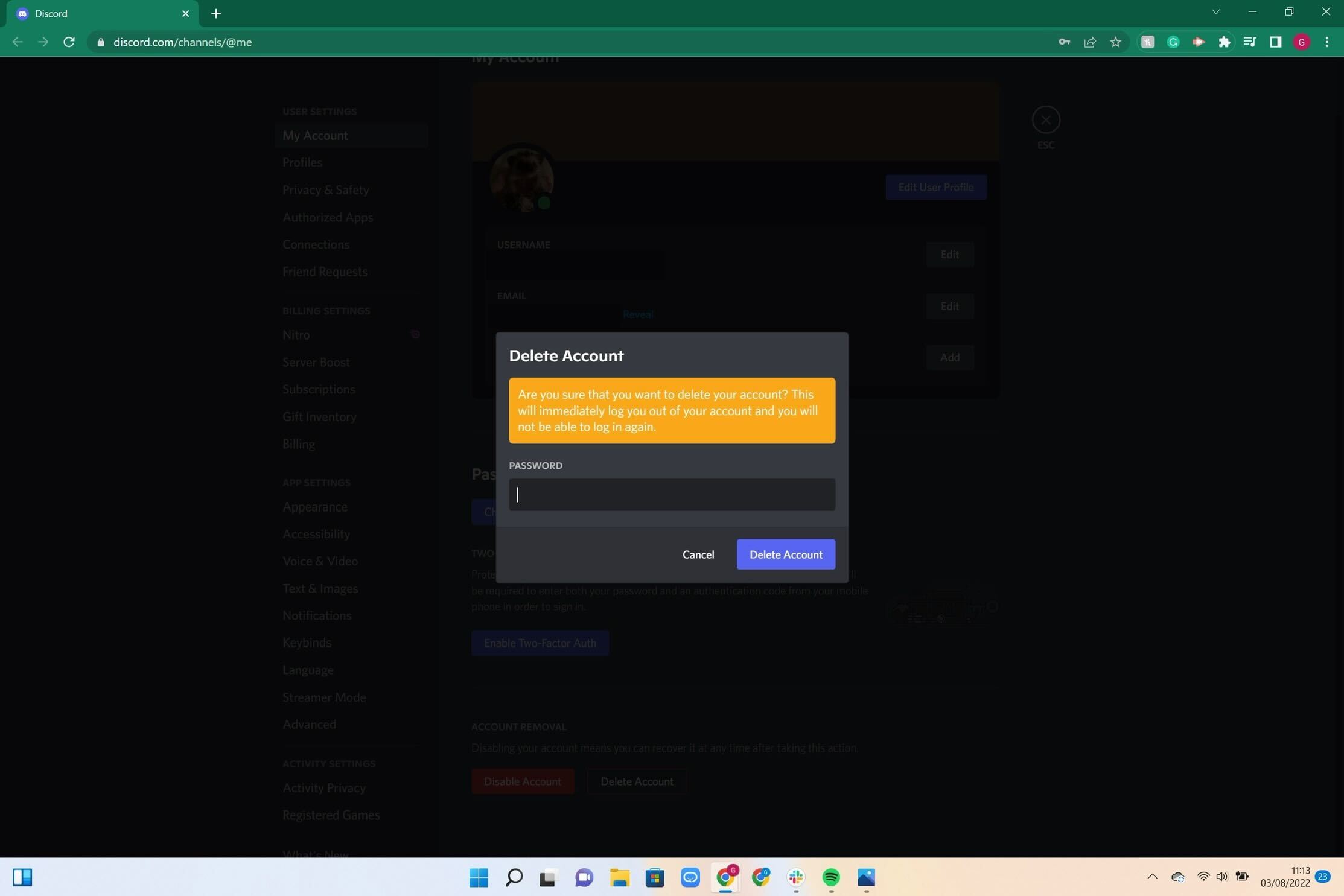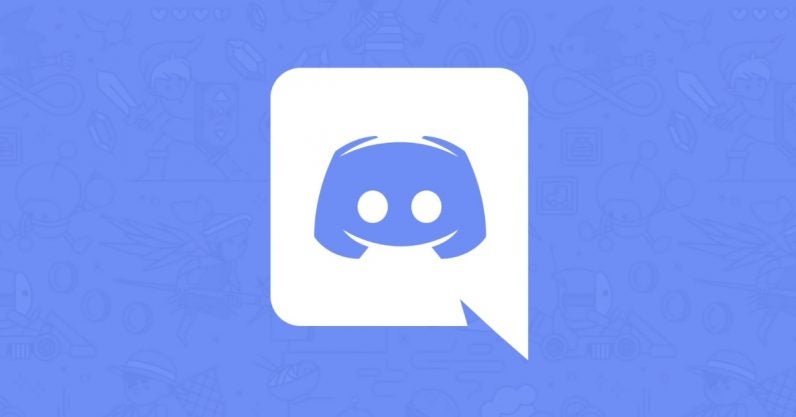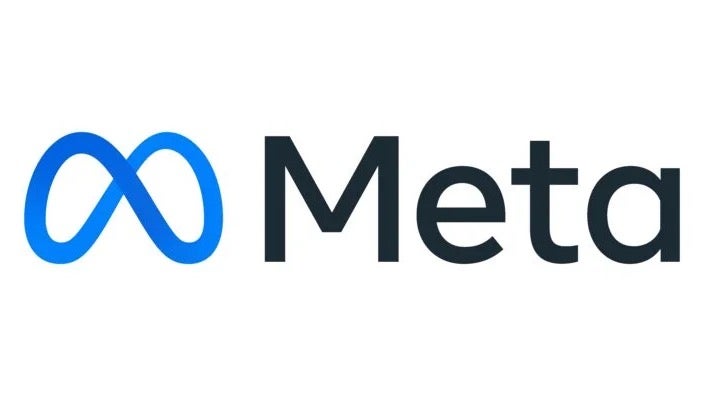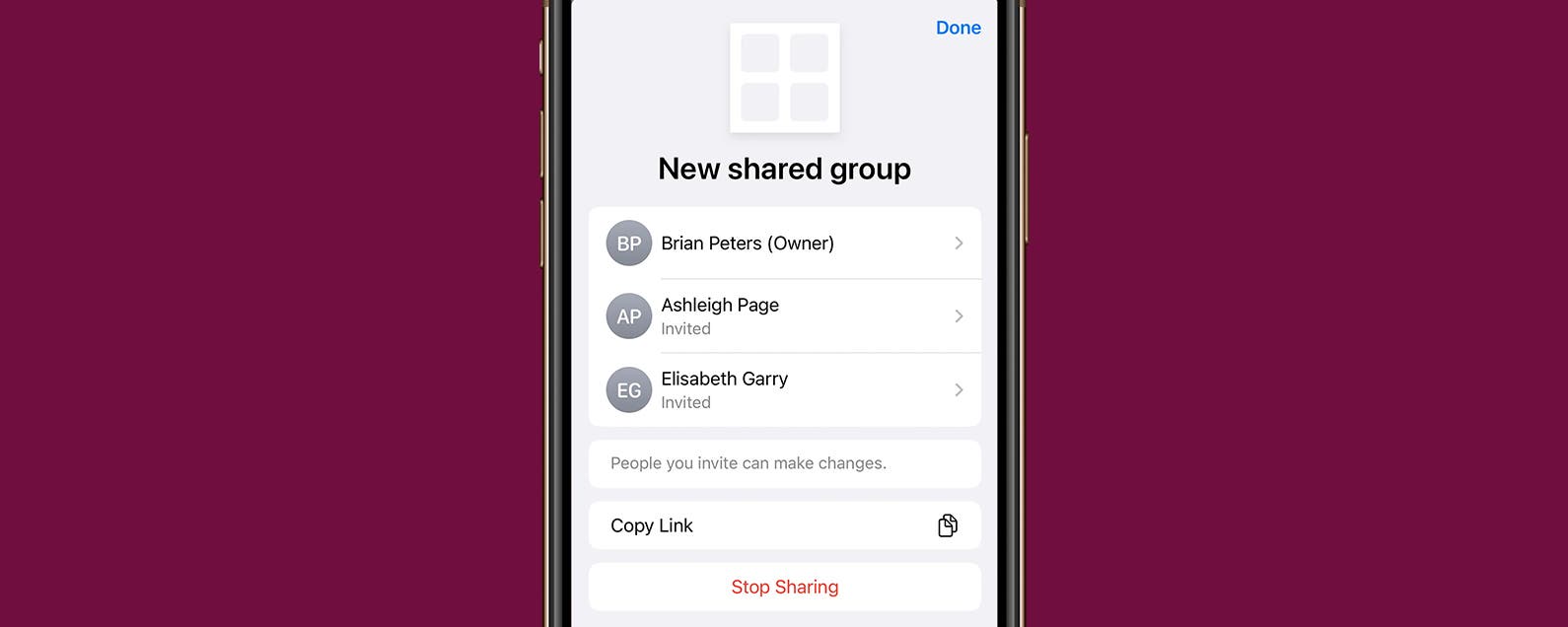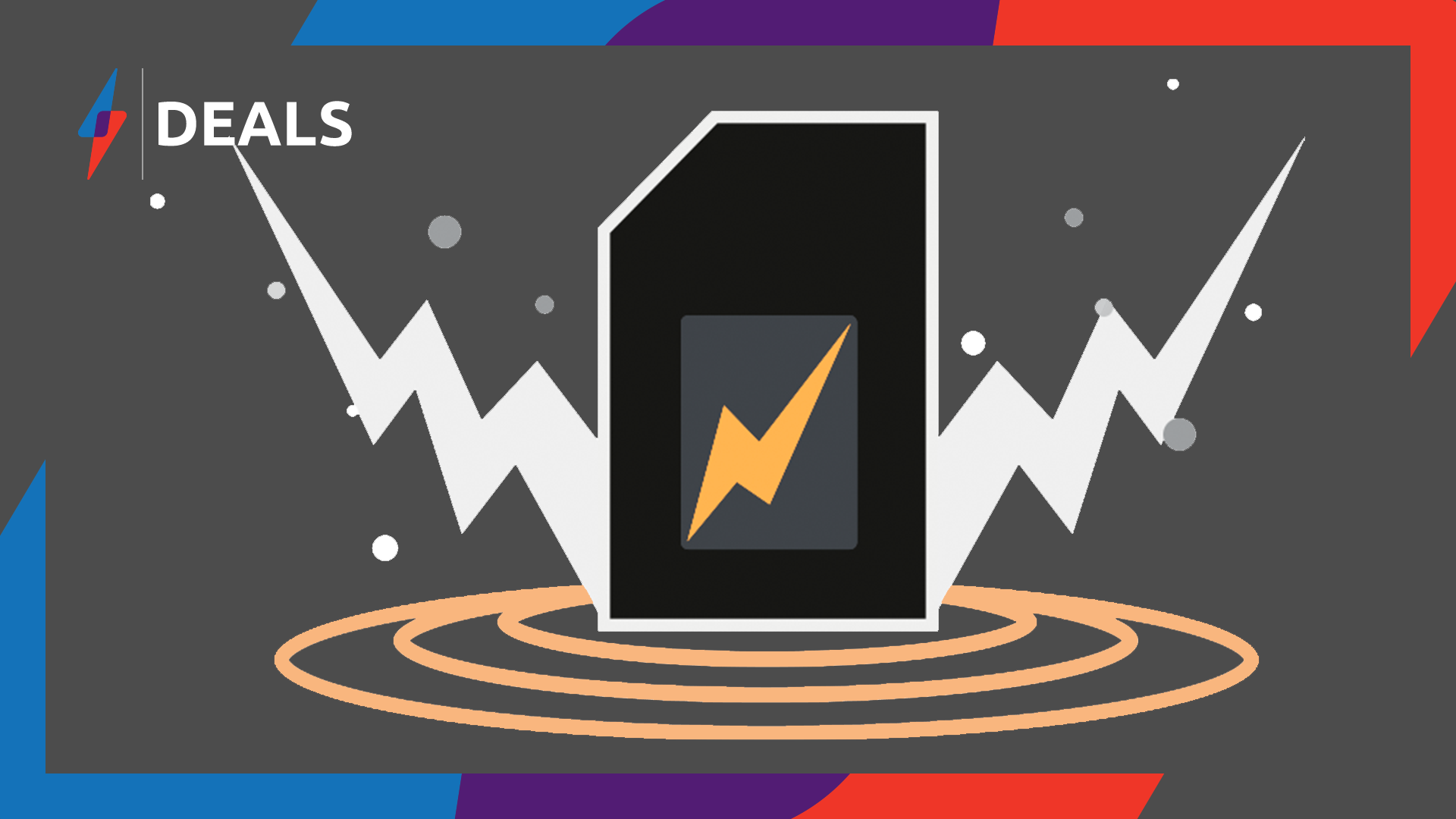Así es como puede eliminar su cuenta de Discord en solo unos pocos pasos.
Discord es una gran plataforma para los jugadores que quieren chatear con sus amigos en línea, o cualquiera que quiera crear un servidor para hablar con personas de ideas afines, ya sea que se trate de juegos o no.
Sin embargo, si está llegando a la etapa en la que desea reducir el uso de las redes sociales y pasar un poco menos de tiempo pegado a su computadora o teléfono, puede ser bueno tomar un descanso.
En ese sentido, vamos a repasar la forma más fácil de eliminar su cuenta de Discord para que sepa cómo puede tomarse un descanso de la plataforma.
lo que usamos
- Usamos un Huawei MateBook 16s pero cualquier computadora servirá
La versión corta
- Inicia sesión en tu cuenta de Discord
- Haga clic en Configuración
- Haga clic en Eliminar cuenta
- Ingrese su contraseña y presione Eliminar cuenta
-
Paso
1Inicia sesión en tu cuenta de Discord
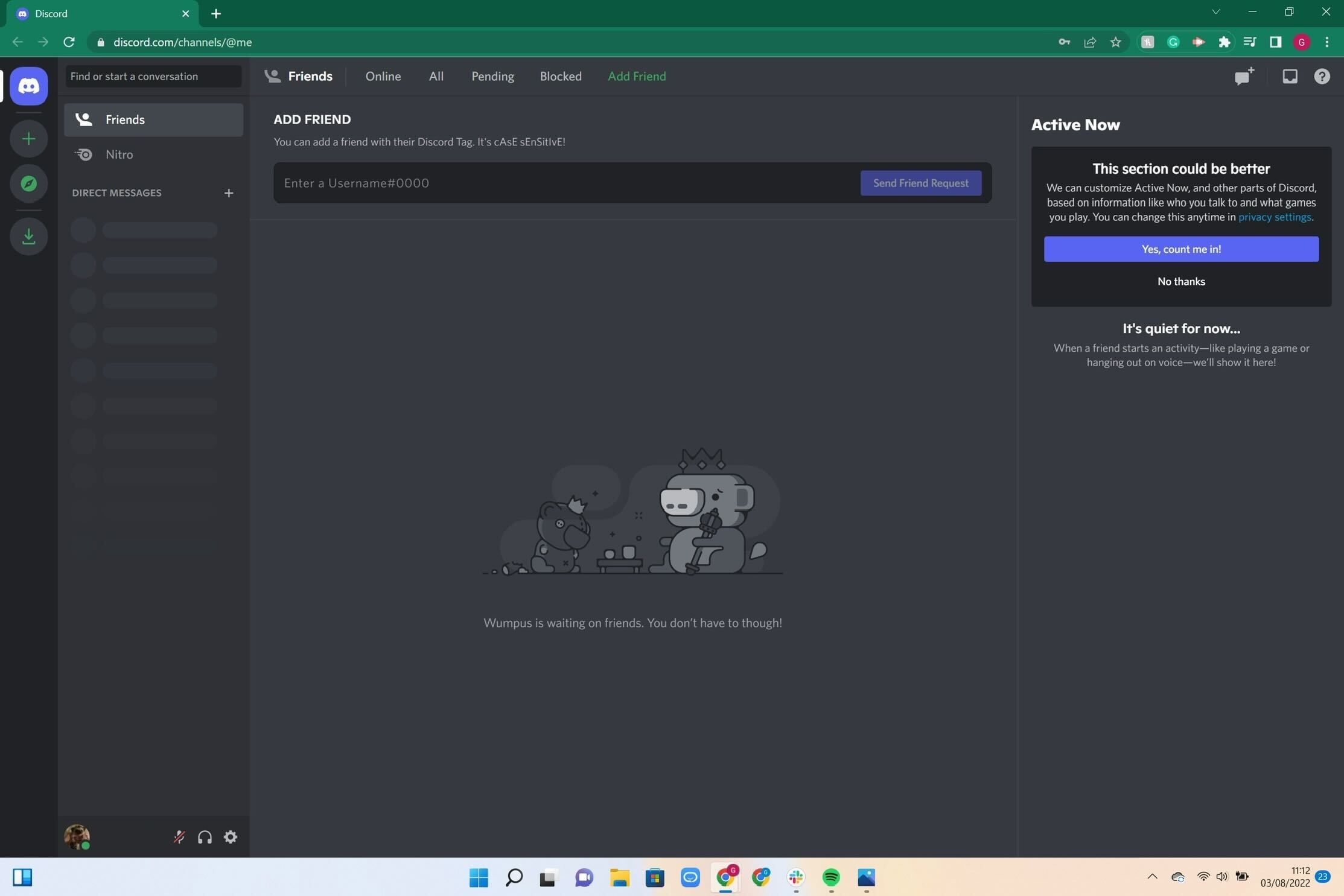
Inicie sesión en su cuenta de Discord y vaya a su página de inicio.
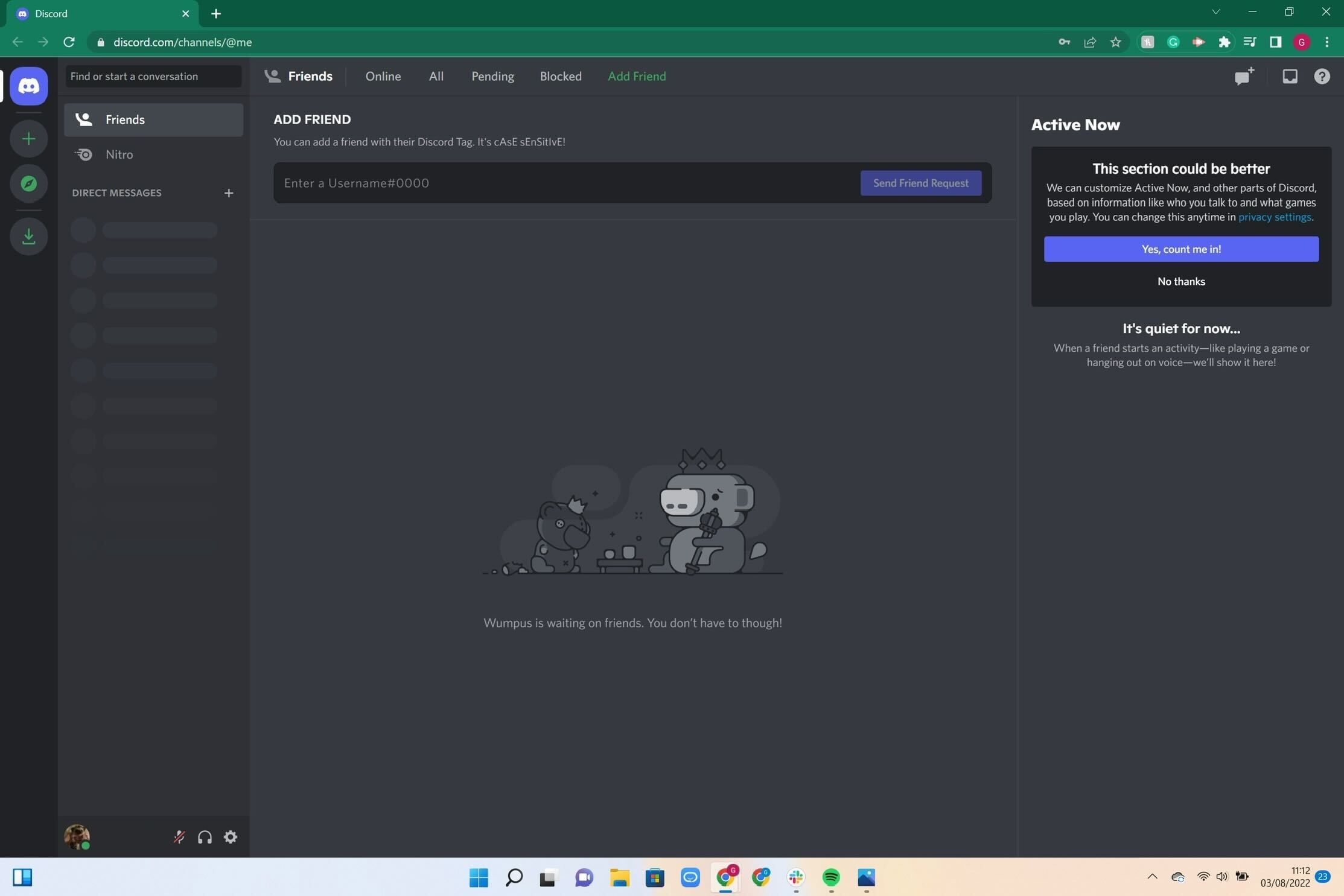
-
Paso
2Haga clic en Configuración
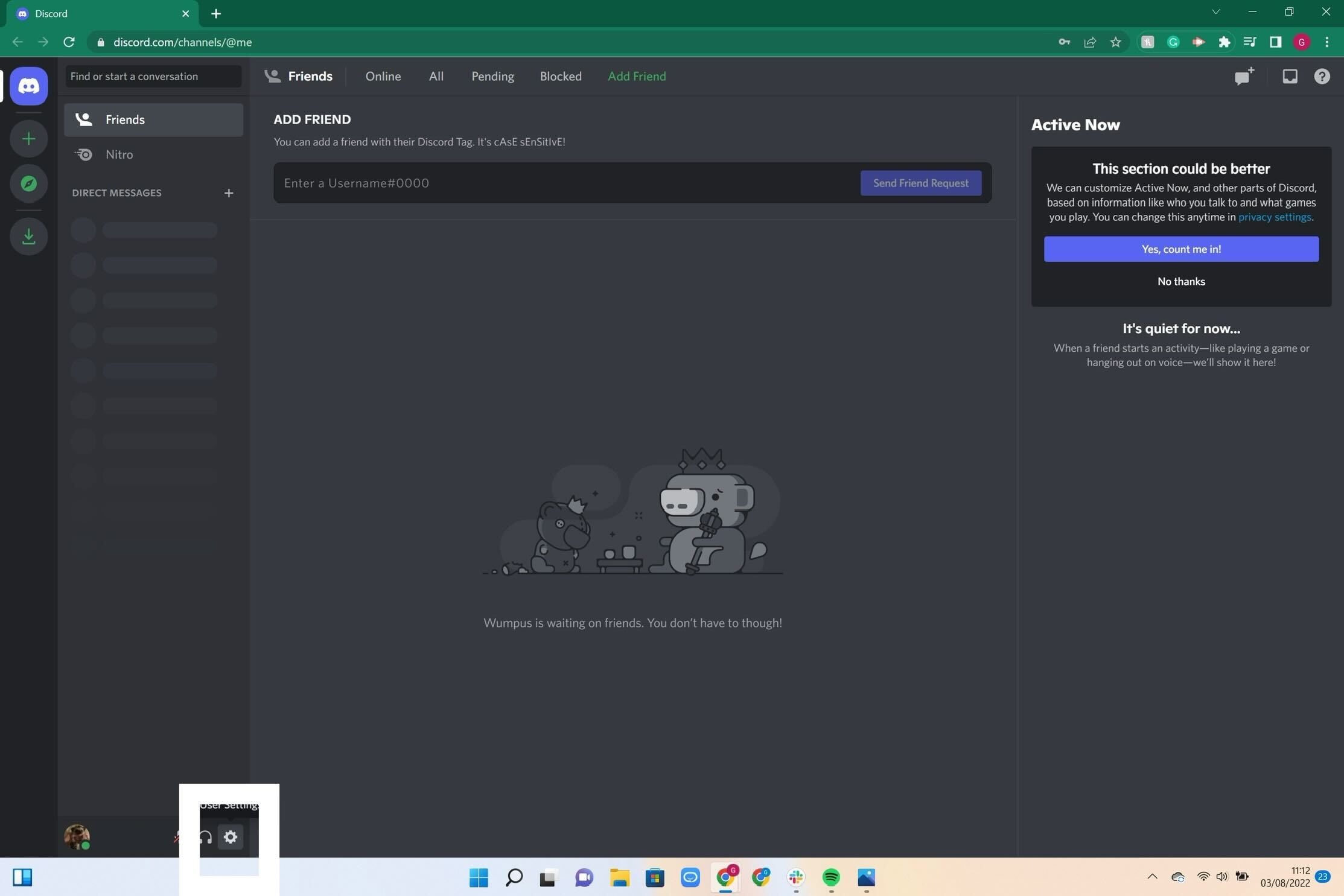
Haga clic en el botón Configuración. Parece un engranaje y se encuentra en el menú de navegación inferior, donde se encuentran el nombre y la imagen de su perfil.
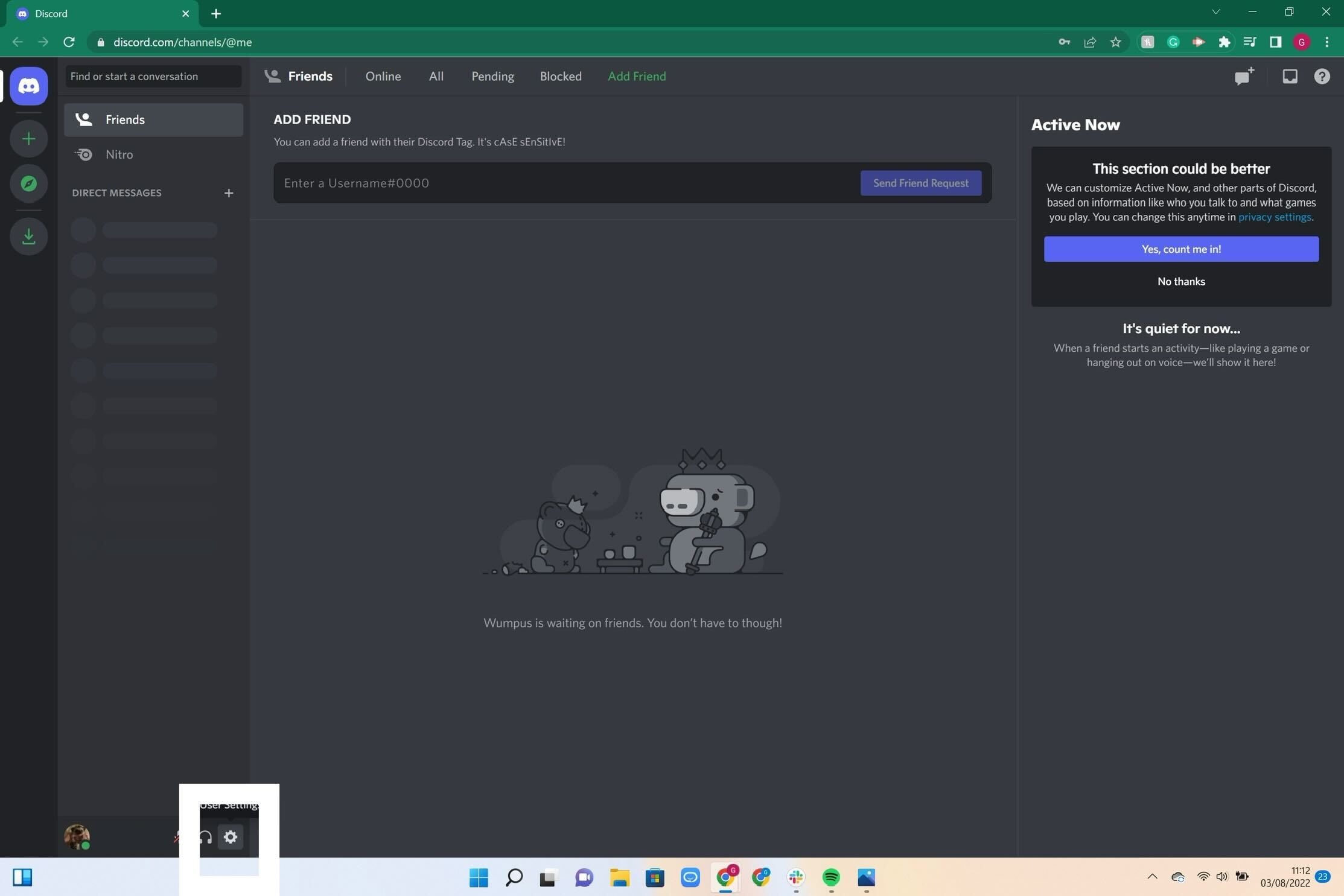
-
Paso
3Haga clic en Eliminar cuenta
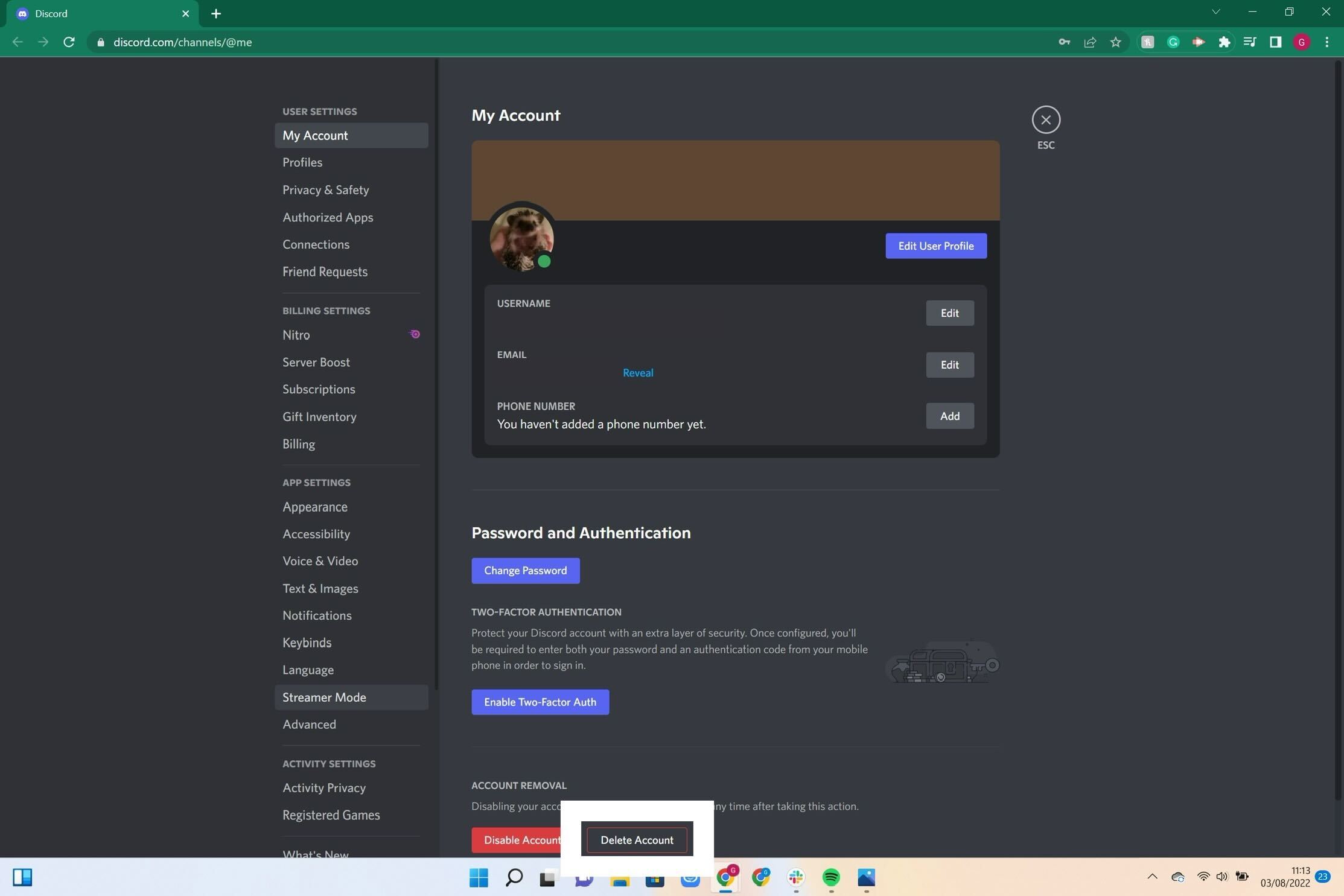
Una vez en la página de su cuenta, mire hacia la parte inferior de la página y haga clic en el botón que dice Eliminar cuenta.
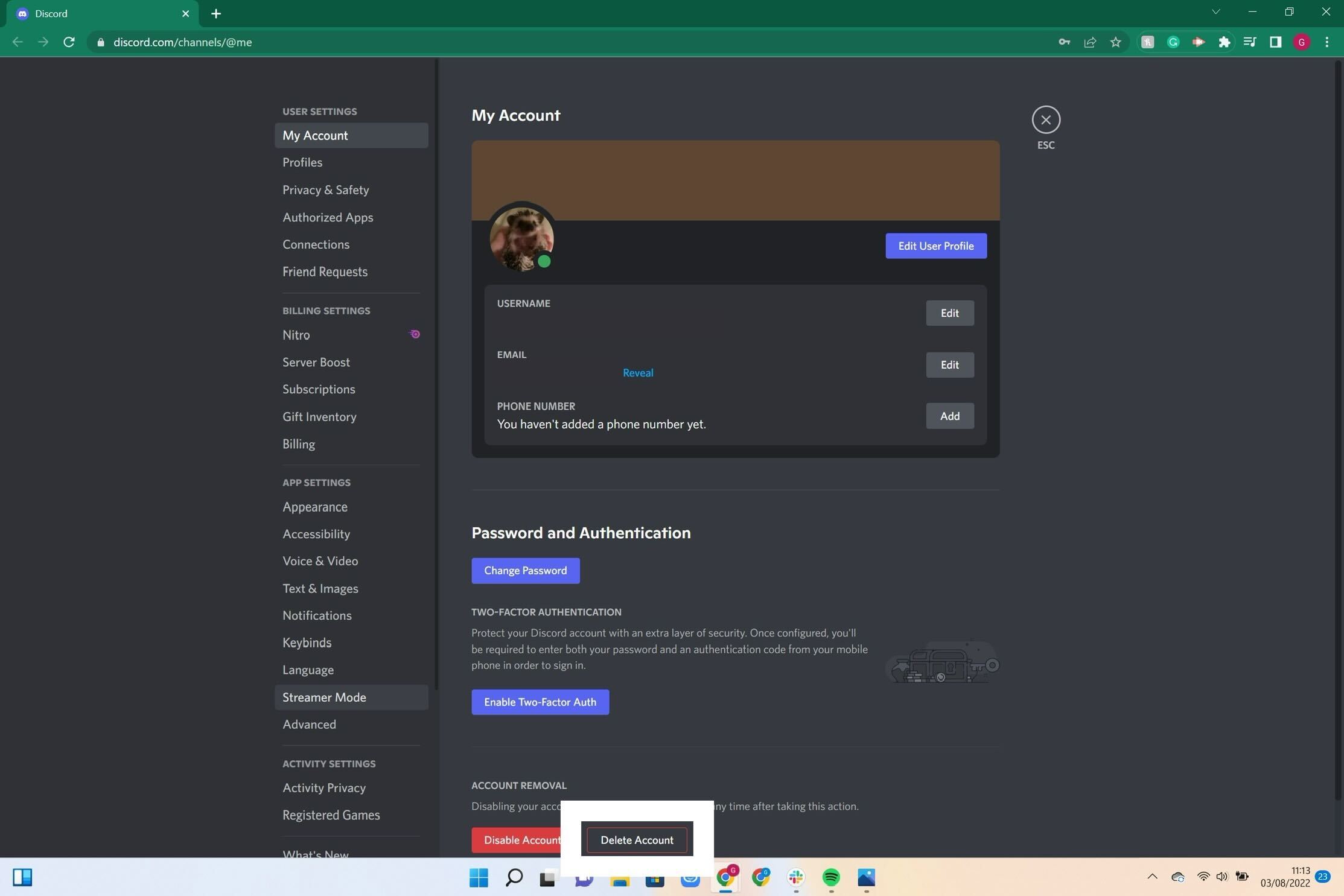
-
Paso
4Ingrese su contraseña y presione Eliminar cuenta
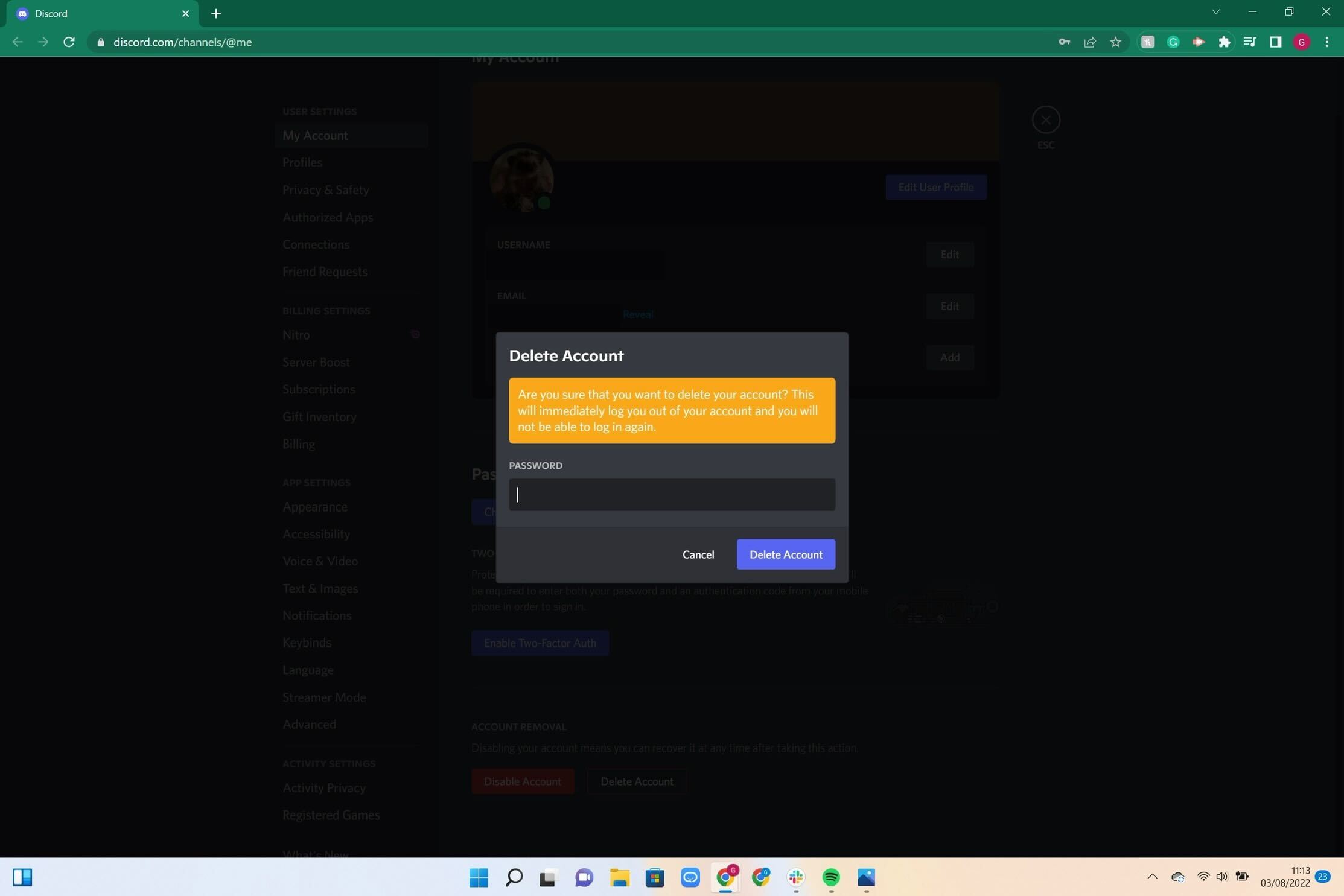
Aparecerá una ventana emergente, deberá ingresar la contraseña correcta para su cuenta. Una vez que se haya ingresado, presione el botón Eliminar cuenta.